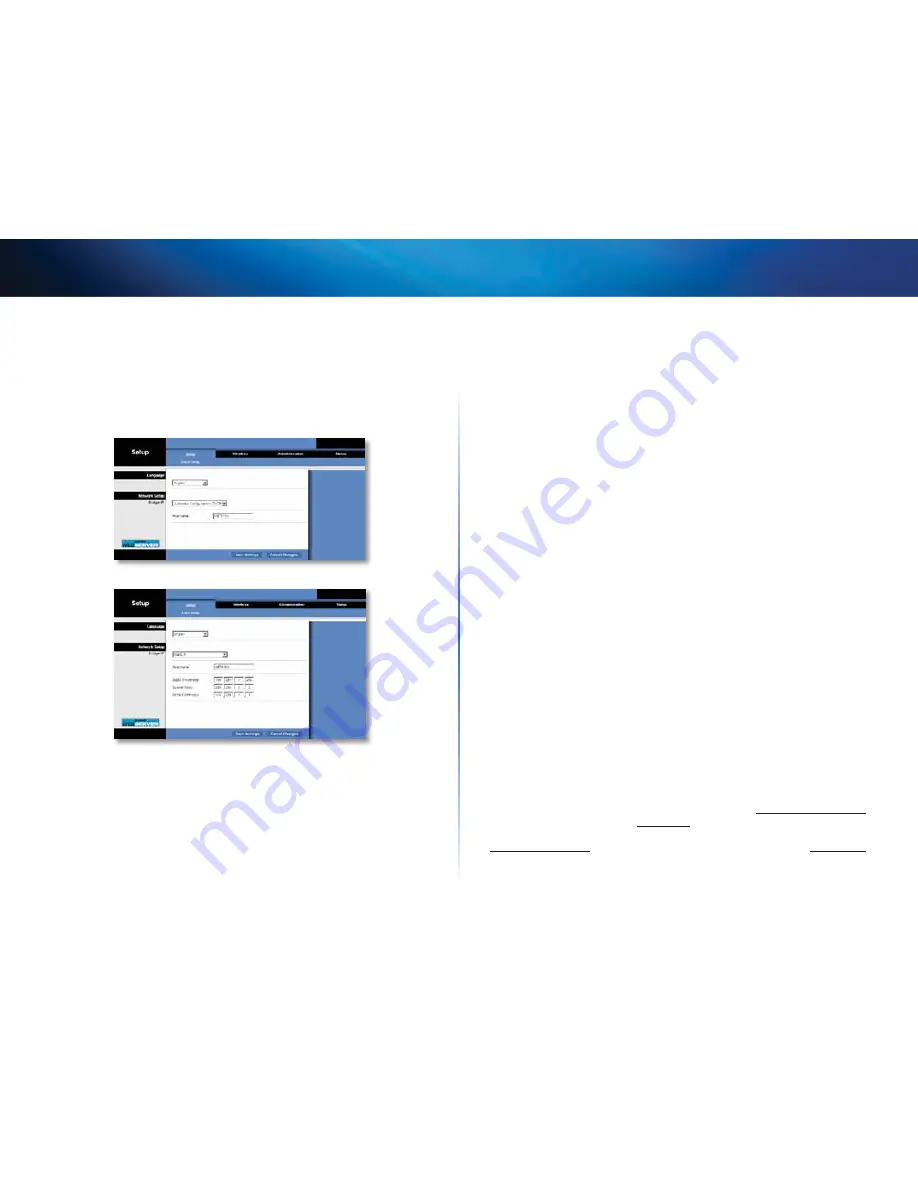
7
Разширено конфигуриране
Linksys WES610N/WET610N
Setup (Настройки) > Basic Setup (Основни
настройки)
Първият екран, който се появява, е
Basic Setup
(Основни настройки) Използвайте
този екран, за да смените езика на базираната на браузър помощна програма или
да промените настройките на кабелната Ethernet мрежа на моста
Language (Език)
Language
(Език) Използва се, за да се зададе езикът, показван в базираната на
браузър помощна програма Изберете желания език от падащото меню
Network Setup (Настройки на мрежата)
В този раздел се определя дали IP адресът се получава автоматично от DHCP
сървър, например вашия мрежов рутер (Автоматично конфигуриране - DHCP), или
се задава ръчно (Статичен IP)
Bridge IP
(IP на мост) Ако мрежата има DHCP сървър, например вашия мрежов
рутер, присвояващ IP адреси на мрежовите устройства, запазете настройката по
подразбиране,
Automatic Configuration - DHCP
(Автоматично конфигуриране -
DHCP) Мостът ще поиска IP адрес от DHCP сървъра (обикновено мрежовия рутер)
Ако не се намери DHCP сървър, мостът ще използва статичния IP по подразбиране
169.254.1.250
, докато открие DHCP сървър и получи динамичен IP адрес
Ако искате да зададете перманентен статичен адрес на моста, изберете
Static IP
(Статичен IP)
Ако изберете Static IP (Статичен IP), попълнете следните полета:
•
Static IP Address
(Статичен IP адрес) Въведете уникален IP адрес, който ще
бъде използван за достъп до базираната на браузър помощна програма
•
Subnet Mask
(Подмрежова маска) Въведете подмрежовата маска на вашата
кабелна мрежа
•
Default Gateway
(Шлюз по подразбиране) Въведете IP адреса на шлюза по
подразбиране за вашата мрежа (в повечето случаи това е вашият рутер)
Щракнете върху
Save Settings
(Запис на настройките), за да приложите промените
си, или щракнете върху
Cancel Changes
(Отмяна на промените), за да отмените
промените си
Wireless (Безжични) > Basic Wireless
Settings (Основни безжични настройки)
Използвайте екрана
Basic Wireless Settings
(Основни безжични настройки), за да
конфигурирате основните безжични и защитни настройки на моста
Има два начина за конфигуриране на настройките на моста - ръчно и чрез Wi-Fi
Protected Setup (Защитено конфигуриране на безжична връзка) Wi-Fi Protected
Setup (Защитено конфигуриране на безжична връзка) е функция, която улеснява
настройването на безжичната мрежа Ако вашият рутер поддържа Wi-Fi Protected
Setup (Защитено конфигуриране на безжична връзка) и използва защита WPA или
WPA2, можете да използвате Wi-Fi Protected Setup (Защитено конфигуриране на
безжична връзка) за автоматично свързване на моста
Configuration View (Изглед на конфигуриране)
За да конфигурирате ръчно
своята безжична мрежа, изберете
Manual
(Ръчно) Вж
Basic Wireless Settings
(Основни безжични настройки),
страница 8
За да използвате Wi-Fi Protected Setup,
изберете
Wi-Fi Protected Setup
(Защитено конфигуриране на безжична връзка) Вж
Wi-Fi Protected Setup
(Защитено конфигуриране на безжична връзка),
страница 9.
Содержание Linksys WES610N
Страница 1: ...User Guide Linksys WET610N WES610N Dual Band N Entertainment Bridge ...
Страница 22: ... المستخدم دليل Linksys WET610N WES610N النطاق مزدوج N الترفيه جسر ...
Страница 43: ...Ръководство за потребителя Linksys WET610N WES610N Dual Band N Entertainment Bridge ...
Страница 64: ...Uživatelská příručka Linksys WET610N WES610N Dvoupásmový zábavní síťový most typu N ...
Страница 85: ...Benutzerhandbuch Linksys WET610N WES610N Dual Band N Entertainment Bridge ...
Страница 106: ...Brugervejledning Linksys WET610N WES610N Dual Band N Entertainment Bridge ...
Страница 127: ...Guía del usuario Linksys WET610N WES610N Puente de ocio con doble banda N ...
Страница 148: ...Käyttöopas Linksys WET610N WES610N Dual Band N Entertainment Bridge ...
Страница 169: ...Guide de l utilisateur Linksys WET610N WES610N Pont N double bande grand public ...
Страница 190: ...Guide de l utilisateur Linksys WET610N WES610N Pont sans fil N double bande ...
Страница 211: ...Οδηγός χρήσης Linksys WET610N WES610N Γέφυρα Dual Band N Entertainment ...
Страница 232: ...Felhasználói kézikönyv Linksys WET610N WES610N Dual Band N Entertainment Bridge ...
Страница 253: ...Panduan Pengguna Linksys WET610N WES610N Jembatan Hiburan N Dua Band ...
Страница 274: ...Guida per l utente Linksys WET610N WES610N Dual Band N Entertainment Bridge ...
Страница 295: ...Gebruikershandleiding Linksys WET610N WES610N Dual Band N Entertainment Bridge ...
Страница 316: ...Brukerhåndbok Linksys WET610N WES610N Dual Band N Entertainment Bridge ...
Страница 337: ...Podręcznik użytkownika Linksys WET610N WES610N Most Dual Band N Entertainment Bridge ...
Страница 358: ...Manual do utilizador Linksys WET610N WES610N Ponte de entretenimento N de banda dupla ...
Страница 379: ...Ghidul utilizatorului Linksys WET610N WES610N Punte de divertisment N pe două benzi ...
Страница 400: ...Руководство пользователя Linksys WET610N WES610N Двухдиапазонный мост N Entertainment ...
Страница 421: ...Användarhandbok Linksys WET610N WES610N Wireless N brygga med dualband ...
Страница 442: ...Navodila za uporabo Razvedrilni most Linksys WET610N WES610N N z dvema frekvenčnima pasovoma ...
Страница 463: ...คู มือผู ใช Linksys WET610N WES610N Dual Band N Entertainment Bridge ...
Страница 484: ...Kullanıcı Kılavuzu Linksys WET610N WES610N Dual Band N Entertainment Bridge ...
Страница 505: ...Посібник користувача Linksys WET610N WES610N Мультимедійний міст подвійного діапазону для мереж стандарту N ...
Страница 526: ...Hướng dẫn Sử dụng Linksys WET610N WES610N Cầu nối Giải trí chuẩn N Dải kép ...















































